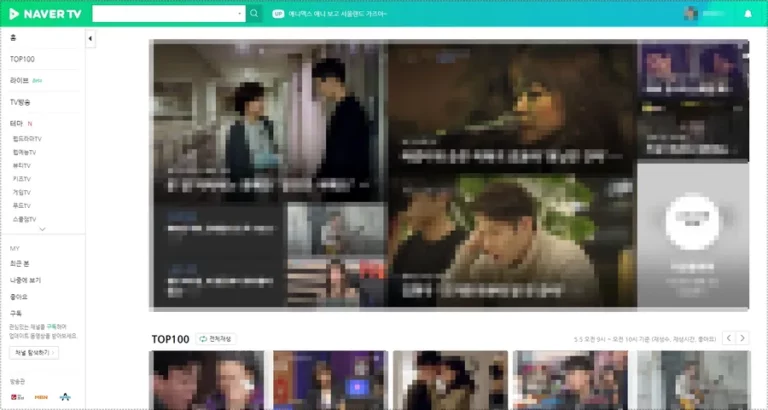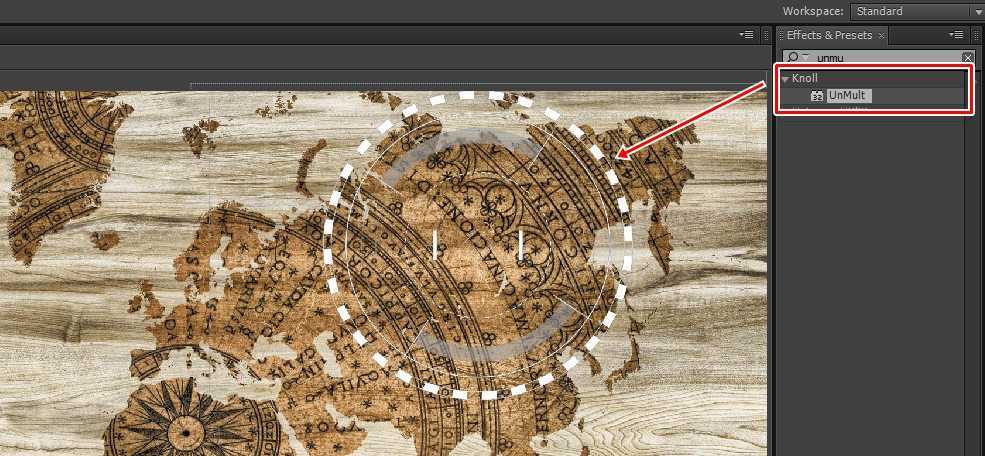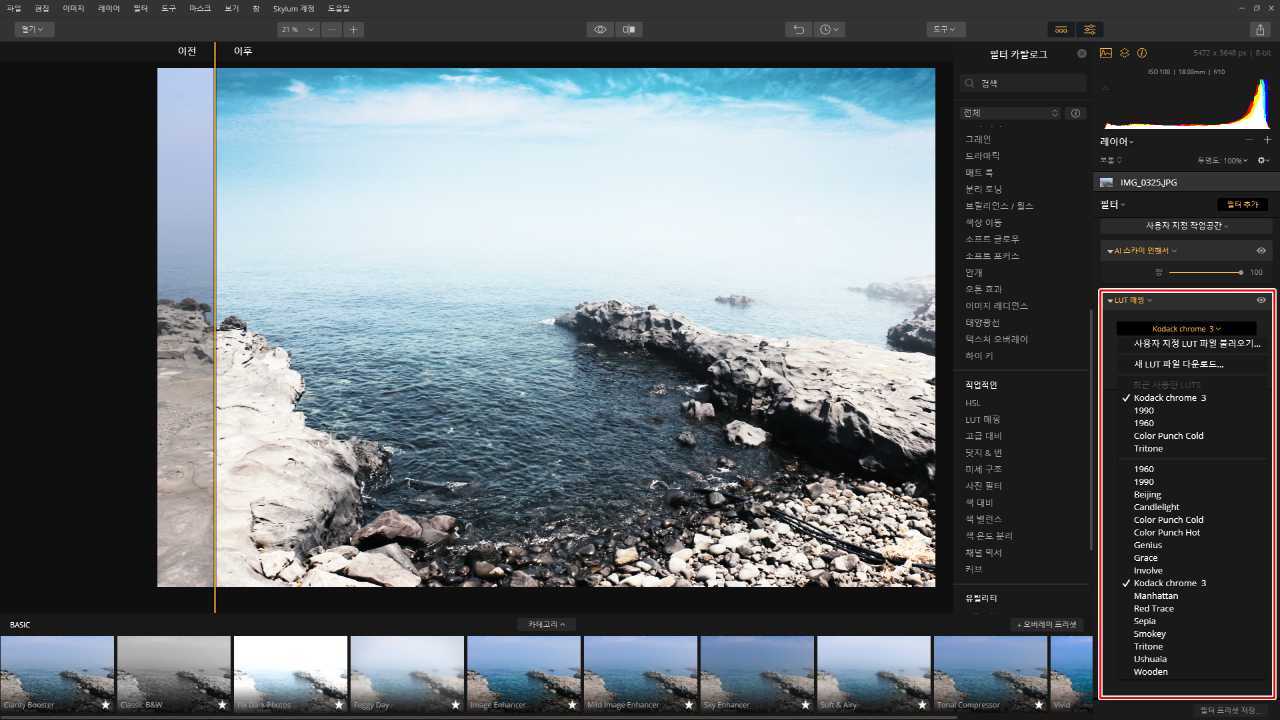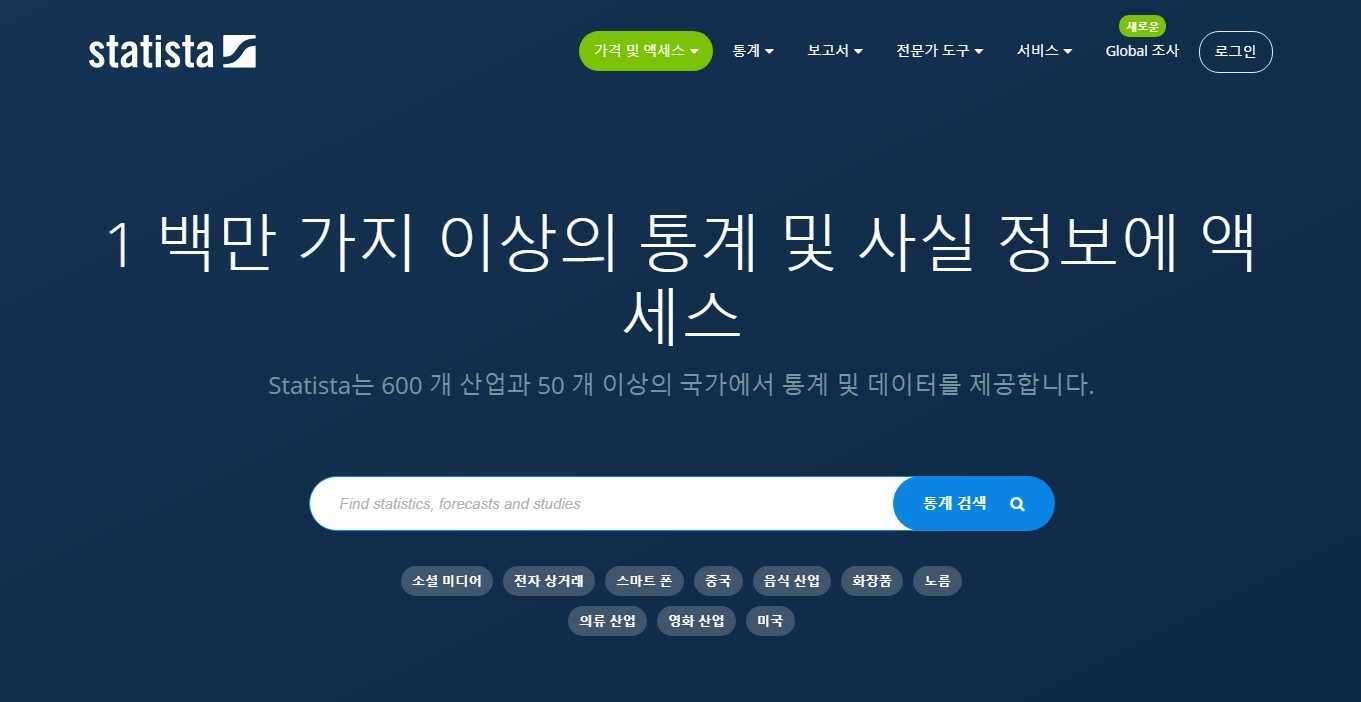사진을 찍은 이후에 배경이 마음에 들지 않을 경우 흐리게 처리를 하거나 인물만 남기기 위해서 배경 제거를 하고 싶을 것입니다. 그래픽 프로그램을 사용할 줄 안다면 어렵지 않게 할 수 있지만 사용 방법을 모르는 분들이라면 대부분 어플을 사용하거나 사이트를 이용하실 것입니다.
저는 그래픽 프로그램을 사용할 줄 알지만 작업 시간이 길기 때문에 세밀하게 할 필요가 없을 경우 배경 제거 사이트를 이용하여 하는 경우가 있습니다. 배경을 제거할 수 있는 사이트들은 구글에서 검색을 해보더라도 굉장히 많은데 지금부터 소개하려는 사이트들은 단점이 있지만 AI 기술로 제거를 하기 때문에 제가 사용해본 결과로는 가장 깔끔하게 제거를 했습니다.
단점이 있다고 말씀드렸는데 이 부분은 대부분의 배경 제거 사이트에서도 있는 것으로 그래픽 프로그램이 아니기 때문에 감수해야 하는 부분이라고 할 수 있습니다.
그러면 어떤 단점이 있는지 정리를 해보겠습니다.
- 자동으로 배경 제거를 하기 때문에 원하지 않는 부분이 제거될 수 있습니다.
- 그래픽 프로그램이 아니기 때문에 용량과 사이즈의 제한이 있습니다.
- 사이트에서 제공하는 만큼 이미지를 다른 서버에 업로드를 해야 합니다. ( 일정 시간이 지나면 자동으로 삭제는 됩니다. )
- 사이트에서 작업 후 다운로드 받기 때문에 이미지 퀄리티가 떨어질 수 있습니다.
- 무한으로 할 수 있는 것이 아닌 사용 수량이 제한되어 있습니다.
제가 직접 해본 결과로 배경 제거 사이트의 단점을 정리해본 것으로 대부분의 사이트가 이 같은 단점이 있지만 몇 번의 클릭만으로 손쉽게 배경을 제거할 수 있기 때문에 간단한 작업일 경우 도움이 됩니다.
그러면 먼저 구글에서 검색을 하게 되면 가장 먼저 나오는 배경 제거 사이트부터 알아보도록 하겠습니다.
목차
배경 제거 사이트 Removebg
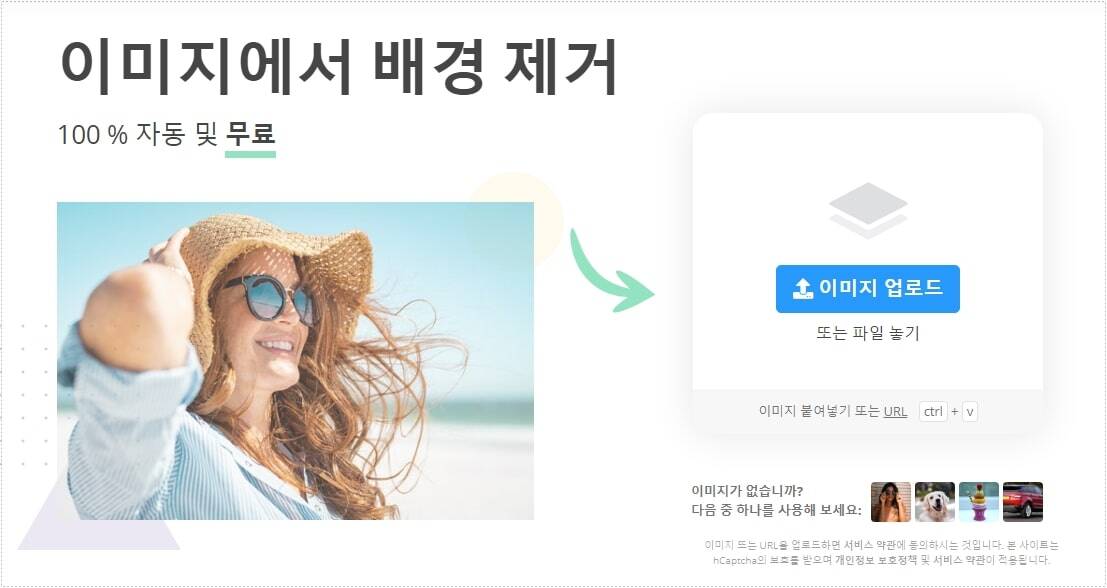
Removebg는 구글에서 배경 제거 사이트를 검색하게 되면 가장 처음에 나오는 것으로 한글화가 잘 되어 있고 기존에 제가 사용했던 사이트보다 더 큰 사이즈를 작업할 수 있는 장점이 있습니다.
그리고 그래픽 프로그램에서 가능할 수 있는 배경을 제거한 후에 새로운 배경을 삽입할 수 있는 기능도 가지고 있어서 지금까지 사용했던 사이트보다는 많은 기능들을 제공합니다.
하지만 치명적이라고 할 수 있는 단점이 존재하는데 한 장의 이미지만 작업하시는 분들이라면 사용하기에는 좋지만 여러 장을 작업해야 하는 경우 결제를 해야 한다는 것입니다.
기본적으로 가입을 하게 되면 1 크레딧을 제공하는데 이것은 한 장의 사진만 작업할 수 있고 추가적으로 작업을 하려는 크레딧을 구매해야 합니다.
무료 사용을 원하는 분들에게는 좋은 사이트라고 할 수 없지만 소개를 해드린 이유는 사이즈와 용량의 제한이 없다는 점에서 한 장 정도 간단하게 작업을 하실 분들이라면 이용하기에 좋기 때문입니다.
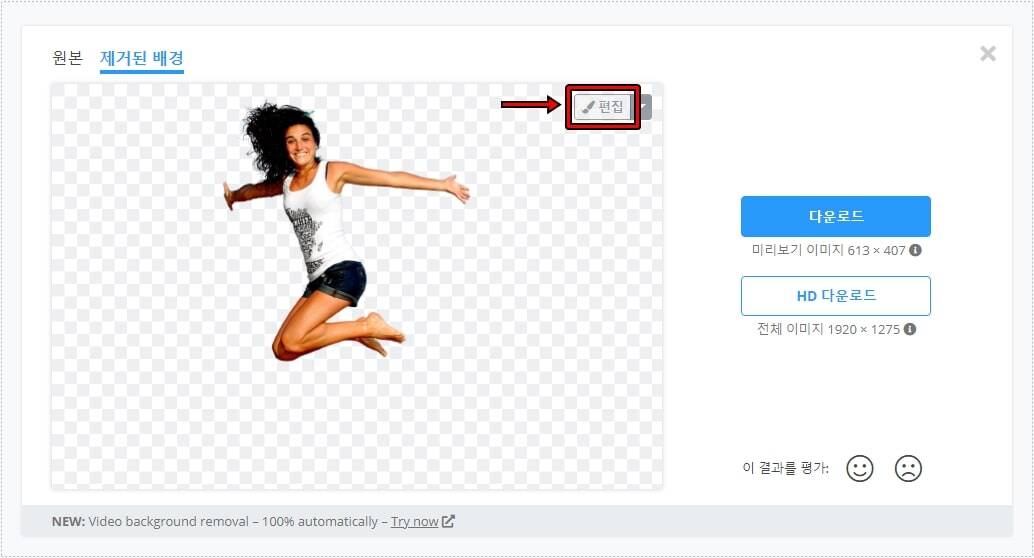
그러면 사용 방법을 알아본다면 첫 화면에 이미지 업로드를 클릭해서 파일을 불러오거나 윈도우 탐색기에서 파일을 끌어와서 놓게 되면 작업이 시작되고 위에 보이는 화면이 나오게 됩니다.
여기서 제거된 이미지만 원한다면 우측에 있는 사이즈에 맞는 것을 클릭해서 다운로드 받으면 됩니다. 배경에 이미지를 넣고 싶다면 위에 표시한 편집 버튼을 누르게 되면 작업 화면으로 넘어가게 됩니다.
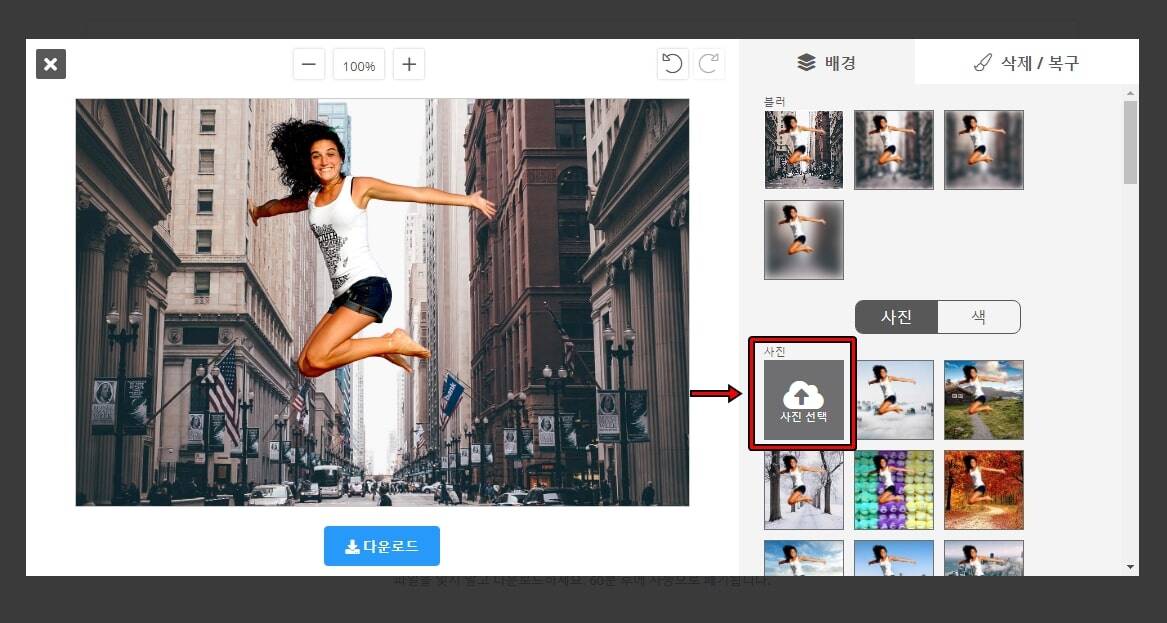
편집 화면으로 넘어오게 되면 미리 있는 사진을 선택해서 배경을 바꿀 수도 있고 위에 표시한 사진 선택을 클릭해서 컴퓨터에 있는 이미지를 배경으로 넣을 수도 있습니다.
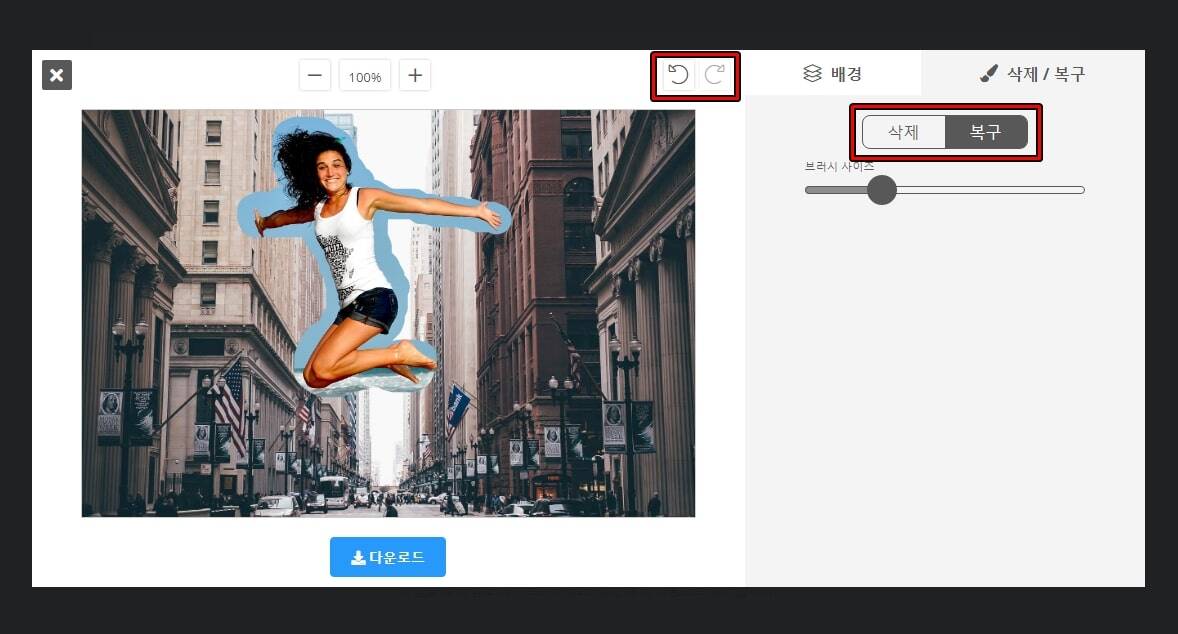
그 다음 가장 중요하다고 할 수 있는 기능으로 제대로 배경이 제거되지 않을 경우 수정을 하는 것으로 우측 상단에 삭제 / 복구 기능을 클릭하게 되면 위에 보이는 것처럼 나오게 됩니다.
여기서 브러쉬 사이즈를 조정하신 후에 삭제나 복구를 선택해서 이미지에 그리게 되면 해당 부분이 삭제되거나 기존 배경 이미지가 복구 되면서 세밀하게 배경을 제거할 수 있습니다.
그리고 삭제나 복구를 잘못 했을 경우에는 위에 표시한 되돌리기 버튼을 누르게 되면 복구가 되어서 실수에 대한 걱정은 안 하셔도 됩니다.
위의 배경 제거 사이트는 기능적인 면에서 좋기 때문에 편하게 작업을 할 수 있지만 수량 제한이 1장이라는 점에서 무료로 대량으로 사용하실 분들에게는 추천하지 않고 한 장만 작업하거나 결제를 생각하시는 분들만 사용하시길 바랍니다.
BgEraser
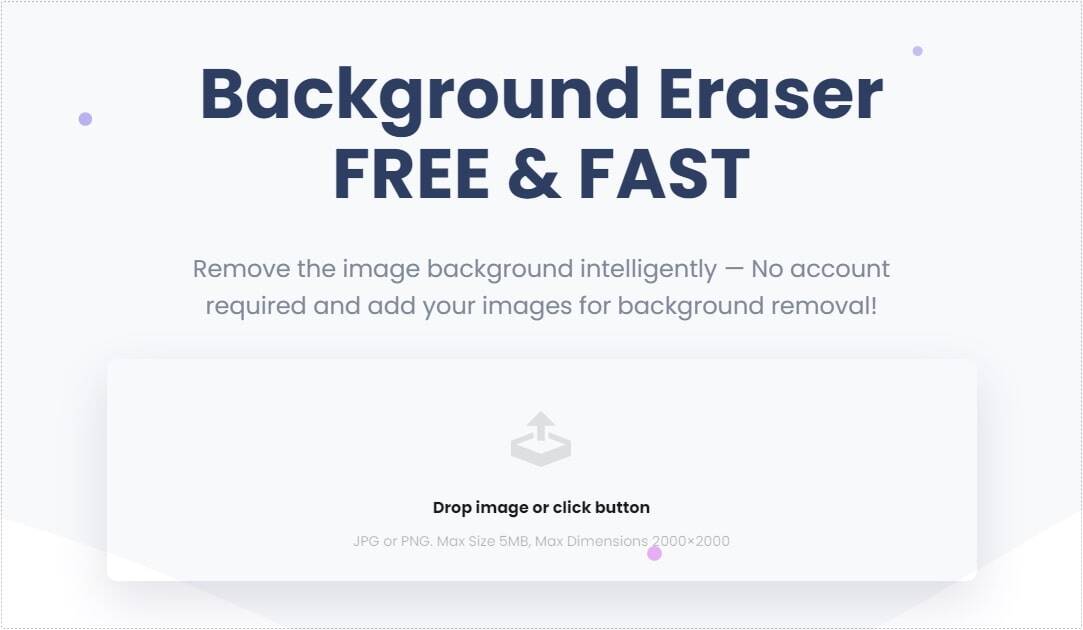
위에 소개한 사이트가 무료로 사용하기에는 힘들기 때문에 그나마 나은 사이트를 소개한다면 BgEraser 이라는 곳이 있습니다. 처음에 들어가게 되면 용량은 2MB, 사이즈는 700X700 제한을 받게 되지만 가입을 하게 되면 5MB, 2000X2000 사이즈를 작업할 수 있습니다.
처음에 소개한 사이트가 무료로 1장만 가능하고 가격도 비싼 반면에 BgEraser 사이트는 무료로 월 5개의 이미지를 배경 제거할 수 있으며 가격이 월 199개 9.99 달러로 저렴합니다.
하지만 자동으로 배경을 제거하는 것은 같지만 배경을 바꾸거나 배경 제거가 잘못된 경우 수정하는 것은 불가하다는 차이점이 있습니다.
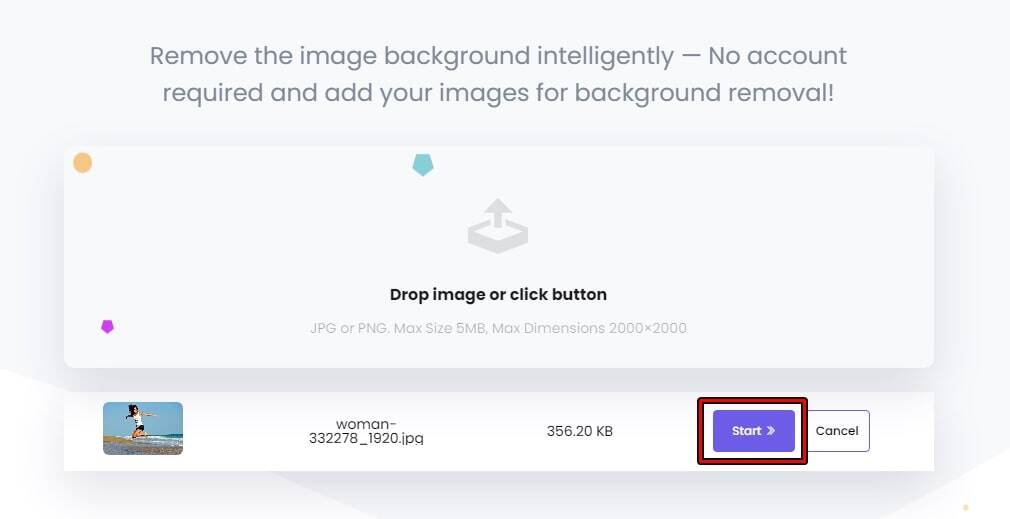
사용 방법은 간단한데 사이트로 접속하신 후에 가입을 하시고 이미지를 끌어다 놓게 되면 위에 보이는 것처럼 목록이 나오게 됩니다. 여기서 Start 버튼을 누르게 되면 자동으로 배경 제거 작업이 시작됩니다.
배경 제거 작업이 모두 끝나게 되면 다운로드 버튼이 나오게 되는데 클릭하게 되면 새 탭으로 작업이 완료된 이미지가 나오게 됩니다. 거기서 마우스 우 클릭을 하신 후에 다른 이름으로 이미지 저장을 눌러서 다운로드 받으시면 됩니다.
어플 – Background Eraser
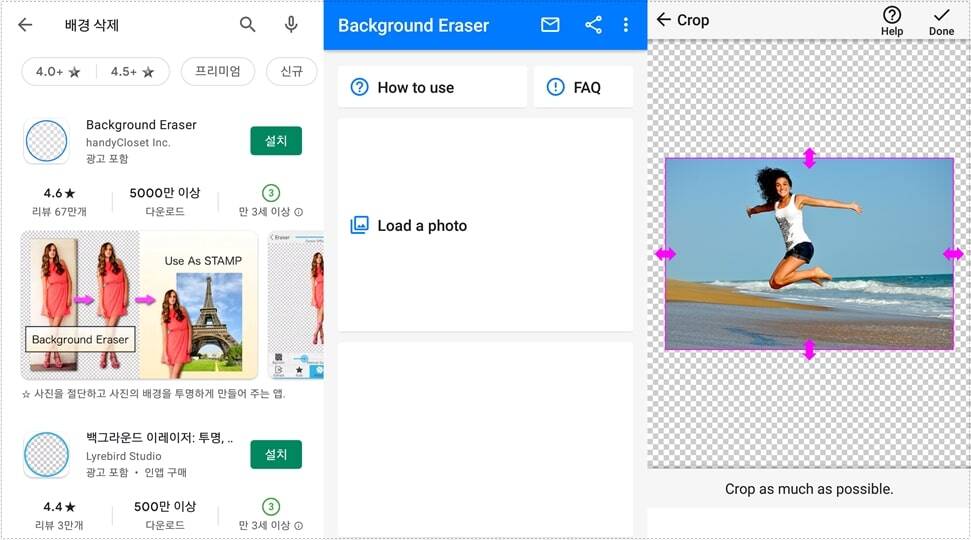
2가지의 배경 제거 사이트를 소개했는데 컴퓨터가 없거나 사진을 찍고 바로 제거를 하고 싶은 분들이 있을 수 있기 때문에 가장 많이 설치한 어플을 소개한다면 Background Eraser 이라는 것이 있습니다.
무료로 사용할 수 있기 때문에 사용하시는 분들이 많지만 위에 소개한 배경 제거 사이트보다 배경을 제거하는 작업이 어렵습니다. 조금 더 편하게 할 수 있는 어플이 있지만 유료이기 때문에 자주 사용하지 않는다면 부담이 될 수 있습니다.
사용 방법을 보게 되면 사이트보다 어렵다는 것을 알 수 있는데 구글 드라이브에서 설치를 한 후에 실행을 하게 되면 Load a photo가 보이고 클릭하게 되면 갤러리나 드라이브에서 사진을 불러올 수 있습니다.
이미지를 불러오게 되면 첫 번째 단계로 사진을 자르는 것으로 사이드 표시를 움직여서 자를 수 있습니다.
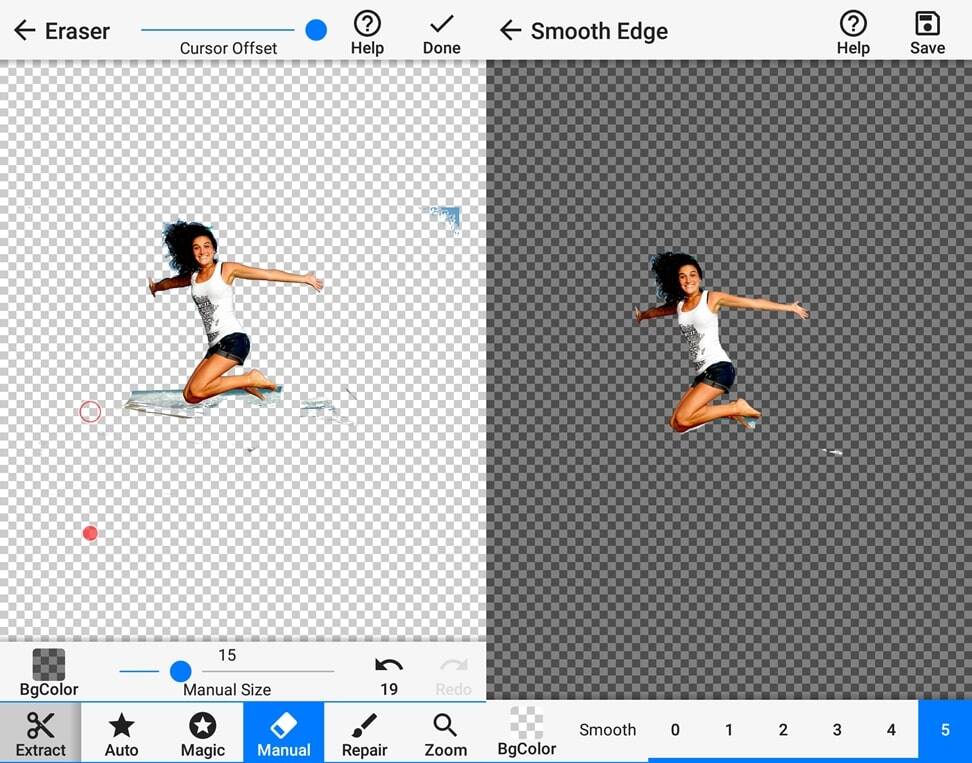
두 번째 단계는 자르기, 지우기, 자동, 매직 기능을 이용해서 배경을 제거하는 작업을 해야 합니다. 여기서 Auto 누르게 되면 자동으로 제거는 되지만 정확하게 되지 않아서 배경이 남게 됩니다.
그래서 지우개를 사용해서 지워야 하는데 컴퓨터가 아닌 스마트폰으로 하는 만큼 세밀하게 작업하는 것이 어렵습니다. 저도 해보았지만 쉽지 않았고 만약에 저라면 어플을 사용하기 보다는 위에 소개한 사이트나 그래픽 프로그램을 사용해서 편하고 빠르게 작업할 것 같습니다.
세밀하게 배경을 지우고 싶다면 처음에 소개한 Removebg 사이트를 이용하고 조금 더 많은 양과 저렴한 가격으로 이용하고 싶다면 두 번째에 소개한 BgEraser 사이트를 이용하시면 되실 것입니다.
사진을 찍고 나서 인물이나 사물만 남기고 배경을 지우고 싶은 분들이라면 위의 2가지의 배경 제거 사이트를 이용하거나 컴퓨터 사용이 어렵다면 어플을 사용해보시길 바랍니다.